* | 工程・操作 |
① |
・まず最初に「パターン登録」をします。(ザツなサンプルでスミマセン)
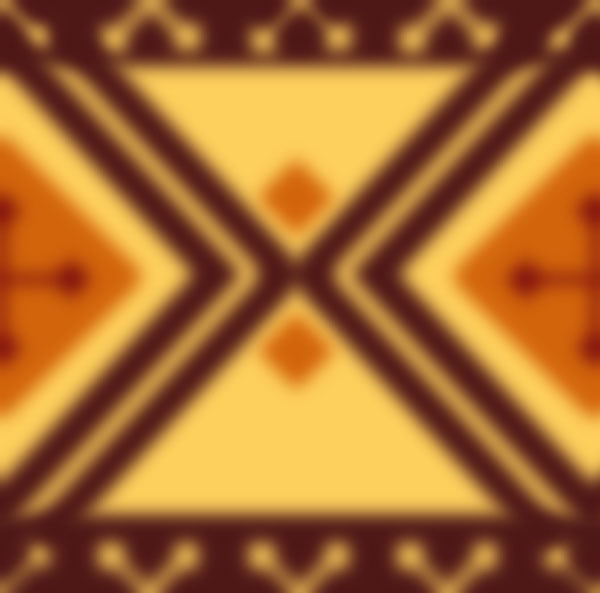
a、この ↑ 画像は「縮小」されていますので、
画像をクリックして、大きい画面から「jpg」で保存してください。
b、「jpg」保存した画像ファイルを、フォトショップ画面で開きます。
再度、保存し直しますが、今度はファイル名を(なんでもイイですが)
「編み目1.psd」で保存します。
(『「Ctrl+S」クリック』 又は 『「ファイル→別名で保存」クリック』)
c、bで保存した画像のファイル名が「編み目1.psd」と変わっているはずですから、
そのまま「編集→パターンを定義」をクリック。
・これで、パターンが登録されました。 |
② |
a、新規画像を作成します。
「幅:1200×高さ900pixel」
b、ツールボックスのズームツール  、 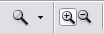 を指定して、
新規画像をクリック。これで表示100%になりました。

c、このままでは操作が出来ないので、レイヤーパレットの「背景」レイヤーを
ダブルクリックして、「レイヤー0」にする。
 |
③ |
・「パターン・編み目」を使う。
a、「レイヤー→レイヤースタイル→パターンオーバーレイ」をクリック。
レイヤースタイルボックスの「レイヤー」の部分をクリックして、
「編み目」を探してクリックする。
b、『比率』のところだけ『400(%)』と入力してOKをクリック。
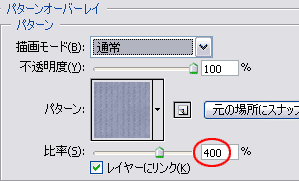 |
|
④
|
・「レイヤー0」からレイヤースタイルを分離する。
a、「レイヤー→レイヤースタイル→レイヤーを作成」をクリック。
レイヤーパレットの「レイヤー0」の上に『「レイヤー0」のパターン塗りつぶし』
レイヤーが出来ていればオッケーです。
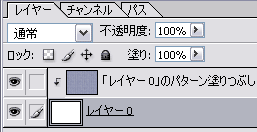 |
⑤ |
a、『「レイヤー0」のパターン塗りつぶし』レイヤーをアクティブにして、
「イメージ→色調補正→自動レベル補正」をクリック。
b、そのまま続けて、「選択範囲→すべてを選択」で、画像全体を新規に
コピー・ペーストします。
同じ柄の画像が二枚出来ていればオッケーです。

c、コピーした方の画像を「画像を統合」します。 |
|
⑥
|
・置き換え用の画像を作ります。
a、⑤で「画像統合」したコピー画像を指定して、
「編み目置き換え用.psd」の名前で(なんでもイイですが)保存する。
(『「Ctrl+S」クリック』 又は 『「ファイル→別名で保存」クリック』)
b、保存したら、置き換え用の画像は閉じてください。 |
⑦ |
・再度、ニット柄の画像に戻ります。
a、画像全体が選択されたままなので、解除します。
「選択範囲→選択を解除」
b、レイヤーパレットの「新規レイヤー作成」ボタン  をクリックして、
「レイヤー1」を作成する。
c、「編集→塗りつぶし」で、「パターン」を選択。
①でパターン登録したパターン(「編み目1」)を指定してOKをクリック。
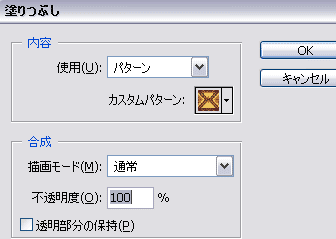 |
|
⑧
|
a、「フィルタ→変形→置き換え」を開き、
「水平比率:0%」「垂直比率:10%」と入力してOKをクリック。
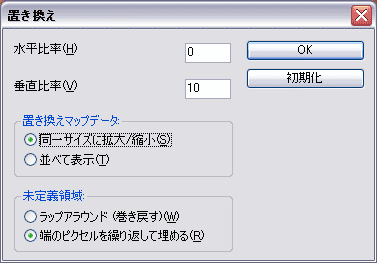
b、「置き換えマップデータを選択」ボックスが開くので、
⑥で保存した「編み目置き換え用.psd」ファイルを指定して、「開く」をクリック。
(見た目には、なんの変化もありません) |
⑨ |
・レイヤーパレットの『「レイヤー0」のパターン塗りつぶし』レイヤーを上に移動します。
 ↓
↓
 |
|
⑩
|
・レイヤーパレットの「描画モード:ソフトライト」にして、「画像を統合」。

完成~~♪ (部分表示です↓)
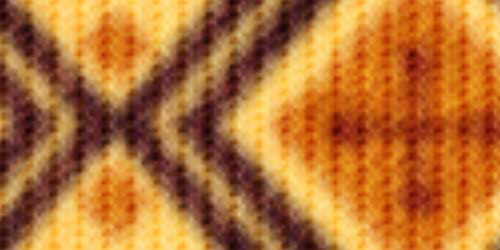 |
* |
・縮小します。(しなくてもイイですが)
・「ヘルプ」→「画像のサイズ変更」→「オンライン」にチェックを入れる。→「次へ」
→「幅:600pixel」、「高さ:450pixel」と入力→「次へ」→「完了」
・50%縮小ではこんな感じ・・・ですから、
用途に応じて変更してください。(部分表示です↓)
 |
|
*
|
しょぼいサンプル画像を使ってくれて、ありがとです。根気不足でした。
是非、ステキなオリジナル模様を作成して応用して下さいませー<(_ _)> |